Полное руководство по записи голосовой почты на iPhone и Android
С ростом использования смартфонов оставление голосовой почты стало распространенным средством общения в личных и профессиональных целях. Голосовая почта остается важным инструментом общения. Независимо от того, какие устройства вы используете, включая iPhone, телефон Android, компьютер и т. д., знание того, как эффективно записывать голосовую почту, может иметь существенное значение. В этом руководстве вы узнаете, как записывать голосовые сообщения на разных устройствах, а также предоставите пошаговые инструкции и полезные советы, которые помогут вам сделать это. запись голосовой почты легкий.
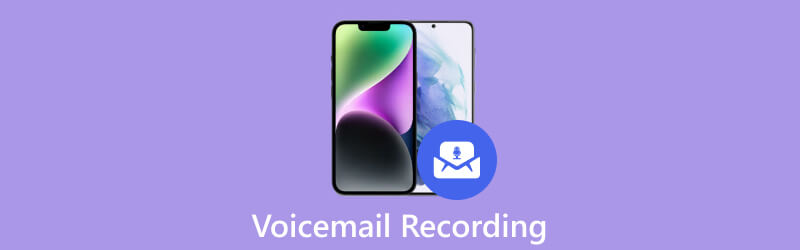
- СПИСОК РУКОВОДСТВ
- Часть 1. Запишите голосовое сообщение на iPhone
- Часть 2. Запишите голосовое сообщение на Android
- Часть 3. Профессиональное программное обеспечение для записи голосовой почты
- Часть 4. Часто задаваемые вопросы о записи голосовой почты
Часть 1. Как записать голосовое сообщение на iPhone
В этом разделе представлено пошаговое руководство по записи голосовой почты на iPhone, включая доступ к функции голосовой почты, запись сообщения голосовой почты и его идеальное редактирование. Подробные инструкции и полезные советы помогут вам оставить хорошо составленное голосовое сообщение.
Чтобы записать голосовое сообщение на iPhone, найдите и коснитесь значка Телефон приложение с главного экрана. Открыв приложение «Телефон», выберите Голосовая почта в правом нижнем углу экрана. Вы попадете в интерфейс голосовой почты.
Если вы используете голосовую почту впервые, вам необходимо настроить ее перед записью сообщения. Просто следуйте инструкциям вашего оператора сети, чтобы настроить голосовую почту. Обычно это включает в себя создание пароля и персонализацию приветствия.
Чтобы записать сообщение голосовой почты на iPhone, коснитесь значка Приветствие кнопку в верхнем левом углу экрана голосовой почты. Здесь вы найдете два варианта, По умолчанию и Обычай. Параметр «По умолчанию» использует стандартное автоматическое сообщение, а параметр «Пользовательский» позволяет создать персонализированное приветствие голосовой почты.
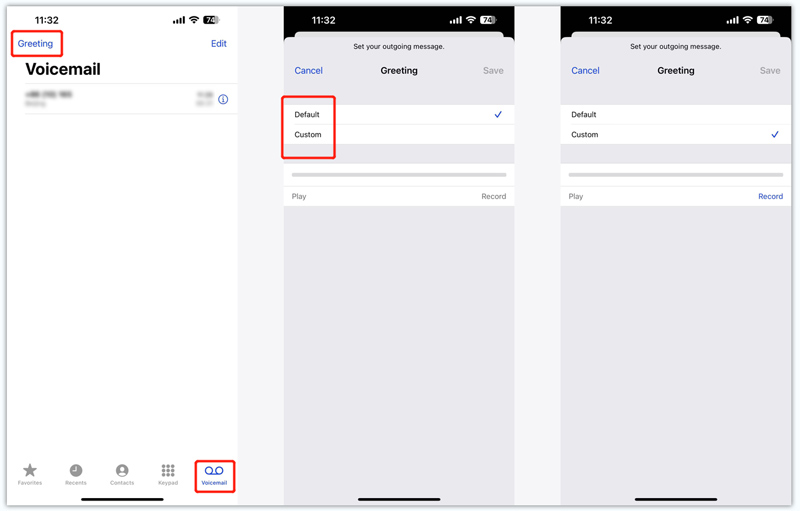
Выберите параметр «Пользовательский», чтобы записать приветствие голосовой почты. Кран Записывать чтобы начать захват вашего сообщения. Говорите четко и кратко, следя за тем, чтобы сообщение голосовой почты было слышно. Закончив запись голосовой почты, коснитесь значка Останавливаться кнопка.
Предварительно просмотрите приветствие голосовой почты перед его сохранением. Если вас устраивает запись, коснитесь значка Сохранять кнопку, чтобы установить персонализированное приветствие в качестве сообщения голосовой почты по умолчанию. Вернитесь на экран голосовой почты и проверьте свои настройки. Убедитесь, что ваша голосовая почта включена и ваше собственное приветствие выбрано в качестве активного сообщения.
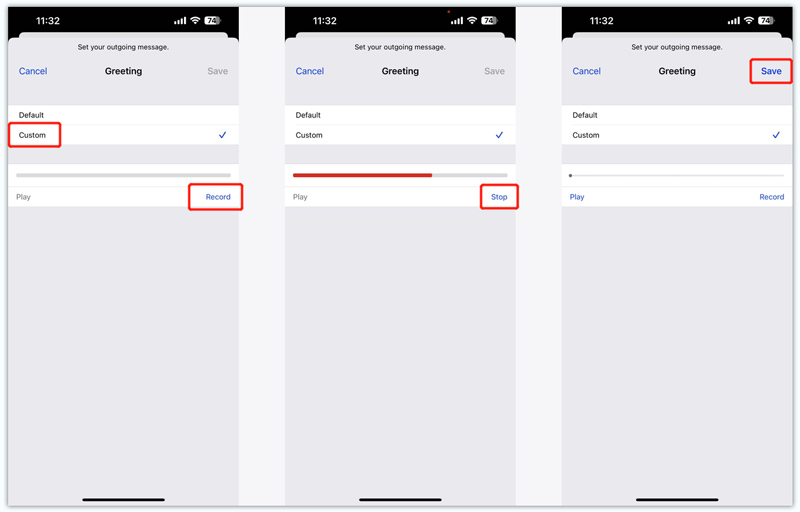
Чтобы проверить свою голосовую почту, попросите друга или члена семьи позвонить на ваш iPhone и оставить голосовое сообщение. После завершения вызова вы должны получить уведомление о том, что у вас есть новое сообщение голосовой почты. Откройте экран голосовой почты, и записанное сообщение должно быть доступно для воспроизведения.
Часть 2. Как записать голосовое сообщение на Android
Если вы используете телефон Android и хотите научиться эффективно записывать голосовую почту, эта часть для вас. Вы можете получить пошаговые инструкции о том, как записать голосовую почту на Android.
Открой Телефон приложение на Android и перейдите на вкладку «Голосовая почта». В зависимости от вашего устройства Android вкладка может находиться в нижней части экрана или быть отдельной опцией в меню приложения.
Настройте голосовую почту, следуя подсказкам на экране. Обычно это включает в себя создание приветствия голосовой почты и установку пароля или PIN-кода для ваших сообщений.
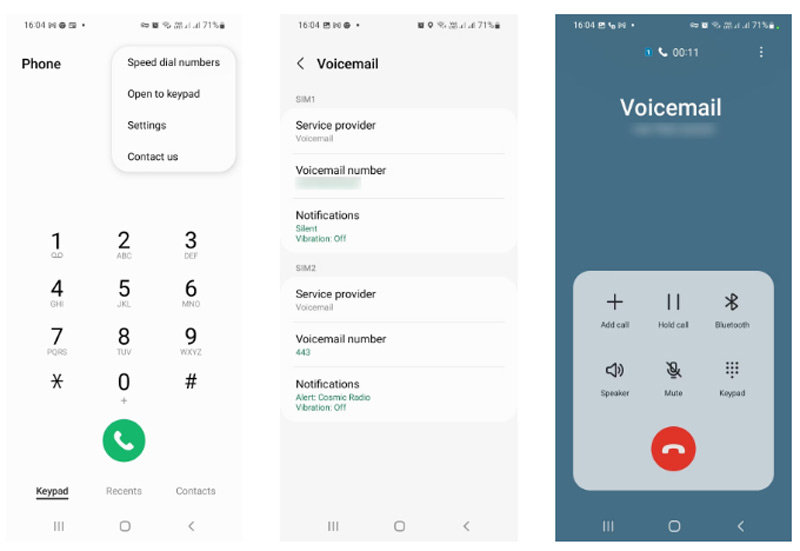
Вернуться в Голосовая почта вкладка в приложении «Телефон». Ищите Записывать или Новый вариант на вкладке и коснитесь его. Ваш телефон Android начнет запись. Начните говорить четко и кратко в микрофон телефона. Поделитесь желаемым сообщением или информацией, которую вы хотите передать в голосовой почте. Обязательно соблюдайте все временные ограничения, установленные вашим поставщиком услуг.
Прослушайте сообщение голосовой почты и убедитесь, что оно соответствует вашим ожиданиям. При необходимости вы можете перезаписывать несколько раз, пока не будете удовлетворены результатом. После этого нажмите Сохранять для завершения и сохранения голосовой почты.
Часть 3. Профессиональное программное обеспечение для записи голосовой почты
Вы можете найти множество сторонних приложений, специально предназначенных для записи голосовой почты. Эти приложения часто включают дополнительные функции, такие как транскрипция и расширенные возможности настройки. Здесь мы настоятельно рекомендуем многофункциональный ArkThinker Устройство записи экрана чтобы записать сообщение голосовой почты, а затем передать его на свой iPhone или телефон Android. Он может записывать ваш голос с микрофона компьютера или внешнего динамика. Более того, он позволяет записывать системный звук с высоким качеством.
Загрузите и откройте этот рекордер голосовой почты. Использовать Диктофон инструмент для записи приветствия голосовой почты.

Включите Микрофон и отключить Системный звук. Вы можете выбрать источник звука в соответствии с вашими конкретными потребностями.

Нажмите кнопку РЭЦ кнопку, чтобы начать запись голосовой почты. Когда запись будет завершена, вы сможете прослушать сообщение голосовой почты и отредактировать его.

Часть 4. Часто задаваемые вопросы о записи голосовой почты
Как удалить голосовое сообщение во время записи?
Во время записи сообщения голосовой почты на телефоне iPhone или Android вы можете остановить запись и легко удалить ее. Вы можете напрямую перезапустить запись голосовой почты, пока она вас не удовлетворит.
Почему я не могу записать приветствие голосовой почты на своем iPhone?
Чтобы записать приветствие голосовой почты на iPhone, сначала настройте голосовую почту. Вы можете открыть приложение «Телефон», нажать «Голосовая почта» в правом нижнем углу, затем нажать кнопку «Настроить» и продолжить. Если вам по-прежнему не удается записать голосовое сообщение, обратитесь в службу поддержки Apple или наберите *86, чтобы получить дополнительную помощь.
Как изменить голосовую почту на телефоне Samsung?
Откройте приложение «Телефон» и позвоните на голосовую почту, удерживая кнопку 1. Прослушивая приветствие или личное сообщение, коснитесь соответствующей цифровой клавиши, чтобы выбрать его. Теперь у вас есть возможность записать новое приветствие голосовой почты.
Заключение
Как только вы узнаете правильные шаги, запись голосового сообщения на вашем iPhone или телефоне Android — это простая задача. Вы можете использовать описанные выше методы, чтобы создавать четкие, профессиональные голосовые сообщения, которые эффективно передают ваше сообщение.
Что вы думаете об этом посте. Нажмите, чтобы оценить этот пост.
Отличный
Рейтинг: 4.9 / 5 (на основе 312 голоса)
Найдите больше решений
Лучший MP3-рекордер для записи компьютерного звука и микрофона Бесподобный процесс записи аудио на устройствах Android Инструменты для записи микрофона: записывайте свой голос с микрофона 14 лучших программ и оборудования для записи звука, которые нельзя пропустить Как записать живой разговор или телефонный звонок на iPhone Как записать телефонный звонок на Android [Запись звонков для Android]Соответствующие статьи
- Запись аудио
- Обзор iShowU Audio Capture и дополнительная информация, которую вы должны знать
- Что такое закадровый голос в TikTok и как сделать закадровый голос в TikTok
- Действенные способы записи звонков WhatsApp на iPhone/Android и ПК
- 8 лучших инструментов озвучивания, которые нельзя пропустить на настольных компьютерах и мобильных устройствах
- Действенные способы записи радиопередач на компьютер и мобильный телефон
- Конкретное руководство по озвучке на ПК и Mac на уровне профессионалов
- Как записать звук и голос на iPhone с помощью 3 простых способов
- Как записать звук на Mac, ПК с Windows 11/10/8/7 и в Интернете
- Закадровый голос на iPhone: советы и жесты, которые помогут вам освоить его
- Обзор диктофона Amazon: цены, характеристики и лучшая альтернатива



